 Terminal
Terminal
| Deskbar : | ||
| Localisation : | /boot/system/apps/Terminal | |
| Réglages : | ~/config/settings/Terminal ~/.profile - ajoute/remplace les paramètres /boot/system/etc/profile par défaut. ~/.inputrc - ajoute/remplace les paramètres /boot/system/etc/inputrc par défaut. |
Le Terminal est l'interface de Haiku à bash, le Bourne Again Shell.
Veuillez vous référer à la rubrique sur les Scripts, vous y trouverez quelques liens vers des tutoriels en ligne concernant le travail dans le shell, Jetez aussi un œil aux programmes en ligne de commande spécifiques à Haiku. Ici, nous traiterons seulement de l'application Terminal.
 Apparence
Apparence
Vous pouvez ouvrir autant de Terminaux que vous voulez, chacun dans sa fenêtre propre, en lançant plusieurs fois l’application Terminal ou en tapant ALT N depuis un Terminal ouvert. Vous pouvez également utiliser la vue en onglets du Terminal : utilisez la combinaison ALT T pour ouvrir un nouvel onglet.
Une fenêtre du Terminal peut être redimensionnée comme toute autre fenêtre ou en utilisant le menu . ALT ENTRÉE permet de basculer en mode plein écran.
Les changement de taille de fenêtre ou de police ne sont conservés que si vous faites .
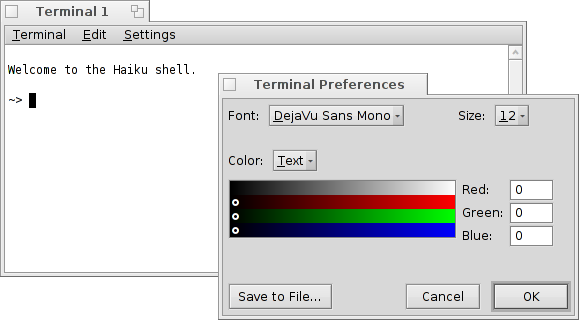
Le panneau de préférences accessible par le menu ouvre un panneau dans lequel vous pouvez définir la police utilisée, sa taille et les couleurs de texte et de fond. Vous pouvez sauvegarder vos réglages en tant que fichiers de profil, qui ouvriront un Terminal configuré lors d’un double-clic.
Le bouton enregistrera le réglage courant comme réglage par défaut.
 Personnalisation du Bash
Personnalisation du Bash
Le shell bash lui même, venu du monde Unix, est largement configurable. Deux fichiers en particulier sont intéressants : .profile et .inputrc
Ces deux fichiers peuvent être créés dans votre dossier home/ et s’ajouter ou remplacer les valeurs par défaut du système configurées dans /boot/system/etc/.
.profile
Le fichier .profile est chargé chaque fois que vous ouvrez un nouveau Terminal. Il configure divers alias et variables qui affectent le comportement et l’apparence de bash. Vous trouverez en ligne de nombreuses ressources qui détaillent les possibilités de configuration.
« The Haiku/BeOS Tip Server » met à votre disposition quelques astuces pour vous aider à démarrer, comme :
- Personnaliser votre invite de commandes
- Plus de personnalisations de l’invite de commandes
- Améliorer bash
- Raccourcis claviers personnalisés
Il y en a d’autres, jetez un œil.
.inputrc
Le fichier .inputrc permet de configurer des équivalents claviers. Haiku fournit déjà des valeurs par défaut, vous n’aurez donc probablement pas à vous occupez de ces réglages plus compliqués. Si vous avez des besoins spécifiques, consultez des ressources en ligne, comme The GNU Readline Library.
 Raccourcis claviers
Raccourcis claviers
Vous trouverez une liste des raccourcis utiles dans Raccourcis clavier.
 Conseils pour travailler dans le Terminal
Conseils pour travailler dans le Terminal
Déplacer un fichier ou dossier d’une fenêtre Tracker vers le Terminal insèrera son chemin à la position du curseur. Si le bouton droit de la souris est utilisé, un menu contextuel s’affichera, offrant des options additionnelles :
Insère l’emplacement du fichier, comme pour un glisser-déposer avec le bouton gauche de la souris Règle le dossier courant du shell sur le dossier déposé Crée un lien vers le fichier déposé dans le dossier courant du shell. Déplace le fichier déposé dans le dossier courant du shell. Copie le fichier déposé dans le dossier courant du shell. Vous pouvez ouvrir n'importe quel fichier avec son application préférée à l'aide de la commande open [nom de fichier]. Ça fonctionnerait aussi avec les répertoires courant (".") et parent ("..") qui alors s'ouvrent dans un fenêtre du Tracker. Ainsi, pour ouvrir le répertoire de travail actuel, vous pouvez saisir :
open .
 Français
Français Deutsch
Deutsch Italiano
Italiano Русский
Русский Español
Español Svensk
Svensk 日本語
日本語 Українська
Українська 中文 [中文]
中文 [中文] Português
Português English
English